Vuoi imparare come installare Apache e negare l'accesso diretto alle immagini? In questa esercitazione, configureremo il server Apache per bloccare l'accesso diretto alle immagini sul tuo sito web.
• Ubuntu 20
• Ubuntu 19
• Ubuntu 18
• Apache 2.4.41
Nel nostro esempio, il server Apache ospita il sito Web WWW.GAMEKING.TIPS.
Copyright © 2018-2021 di Techexpert.tips.
Tutti i diritti riservati. Nessuna parte di questa pubblicazione può essere riprodotta, distribuita o trasmessa in qualsiasi forma o con qualsiasi mezzo senza la previa autorizzazione scritta dell'editore.
Elenco attrezzature
Nella sezione seguente viene presentato l'elenco delle attrezzature utilizzate per creare questa esercitazione.
Come Amazon Associate, guadagno dagli acquisti idonei.
Apache - Esercitazione correlata:
In questa pagina, offriamo un rapido accesso a un elenco di tutorial relativi ad Apache.
Tutorial Apache - Bloccare l'accesso diretto alle immagini
Installare il server Apache.
Modificare il file di configurazione Apache per il sito Web predefinito.
Aggiungere le righe seguenti a questo file di configurazione.
Modificare questa riga in base al nome di dominio.
Ecco il file, prima della nostra configurazione.
Ecco il file, dopo la nostra configurazione.
Riavviare il servizio Apache.
Nel nostro esempio, il server Apache vieterà l'accesso diretto alle immagini sul nostro sito web.
Da un computer Linux remoto, prova a eseguire l'accesso diretto a un'immagine.
Ecco l'output del comando.
Da un computer remoto, aprire il browser e provare a eseguire l'accesso diretto a un'immagine.
Nel nostro esempio, il seguente URL è stato immesso nel browser:
• http://www.gameking.tips/test1.jpg
Il server Apache negherà l'accesso e mostrerà un messaggio di errore.
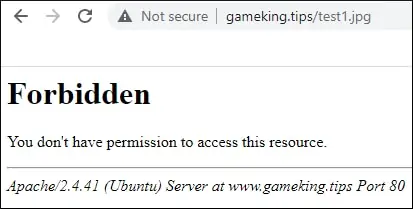
Prova ad accedere all'URL del sito Web e verranno visualizzate tutte le immagini.

Congratulazioni! Il server Apache è stato configurato per bloccare l'accesso diretto alle immagini.
